Cara Mentransfer iMovie dari iPhone ke Mac
Mencoba menyalin proyek iMovie dari iPhone ke Mac tetapi gagal? Sangat mudah untuk mentransfer iMovie dari iPhone ke Mac. Baca selengkapnya.
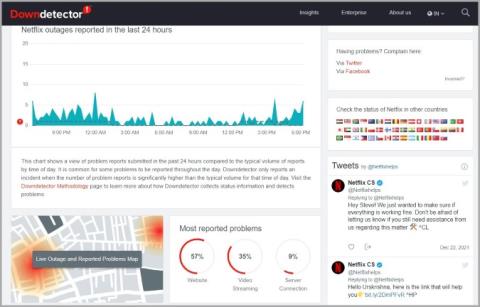
Netflix telah berkembang menjadi salah satu layanan streaming video paling sukses di dunia. Dan itu terutama karena kualitas konten yang ditawarkan. Namun pengalaman Anda saat menonton konten tersebut terkadang dapat terganggu, terutama saat Anda sering mengalami masalah audio di aplikasi. Itulah yang dikeluhkan banyak pengguna iOS. Jika Anda juga terganggu oleh kurangnya audio di aplikasi Netflix di iPhone, maka Anda berada di tempat yang tepat. Kami telah menyusun daftar solusi pemecahan masalah yang akan membantu Anda memperbaiki kesalahan tanpa suara di Netflix di iPhone. Jadi, mari kita langsung saja.
Baca Juga: Cara Mengatur Kontrol Orang Tua di Netflix
1. Periksa Pengaturan Volume
Tindakan pertama Anda adalah memastikan bahwa volume tidak disetel ke tingkat terendah. Ini mungkin terdengar jelas, tetapi patut dicoba. Untuk melakukannya, buka Pengaturan dan buka Suara & Haptik . Sekarang di bawah Dering dan Peringatan, seret penggeser ke kanan untuk menambah volume.
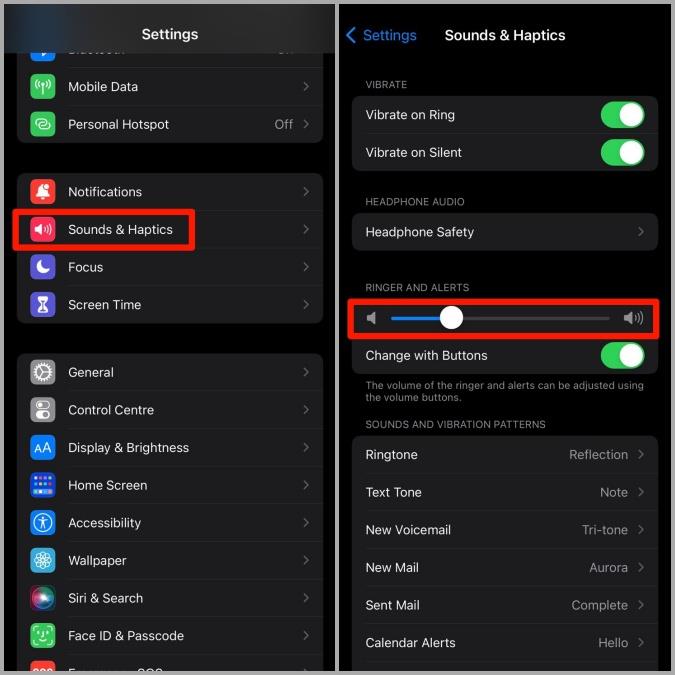
2. Bersihkan Pembicara
Selanjutnya, Anda dapat mencoba membersihkan speaker iPhone Anda. Kotoran dan kotoran yang menempel di speaker iPhone Anda dapat menyebabkan masalah suara rendah atau tidak ada suara di iPhone. Apple menyarankan agar Anda melepas casing, mengambil sikat berbulu lembut, dan mencoba membersihkan kedua lubang speaker di iPhone.
3. Nyalakan Ulang iPhone Anda
Jika masalah berlanjut, Anda dapat mencoba me-reboot iPhone Anda. Ini adalah teknik pemecahan masalah klasik yang akan menangani gangguan kecil dan proses latar belakang yang bertanggung jawab atas tidak ada masalah suara di Netflix di iPhone. Karenanya, Anda dapat mencobanya sebelum beralih ke solusi lain dalam daftar ini.
4. Periksa Detektor Bawah
Tidak jarang layanan seperti Netflix, Instagram, YouTube, dan semacamnya mengalami waktu henti. Untungnya, situs web seperti Downdetector dapat membantu Anda memverifikasi jika ada pemadaman layanan. Kunjungi situs web Downdetector untuk melihat apakah orang lain menghadapi masalah yang sama dengan aplikasi iPhone Netflix.
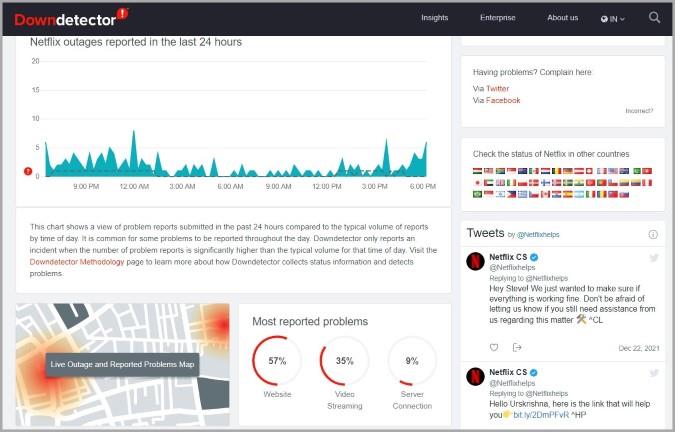
5. Matikan Bluetooth
Jika Anda mengaktifkan Bluetooth di iPhone, maka suaranya mungkin keluar dari salah satu perangkat nirkabel yang terhubung itu. Untuk menghindarinya, pastikan koneksi Bluetooth Anda dimatikan.
Untuk mematikan Bluetooth di iPhone, buka aplikasi Pengaturan dan ketuk Bluetooth . Sekarang matikan sakelar di sebelah Bluetooth.
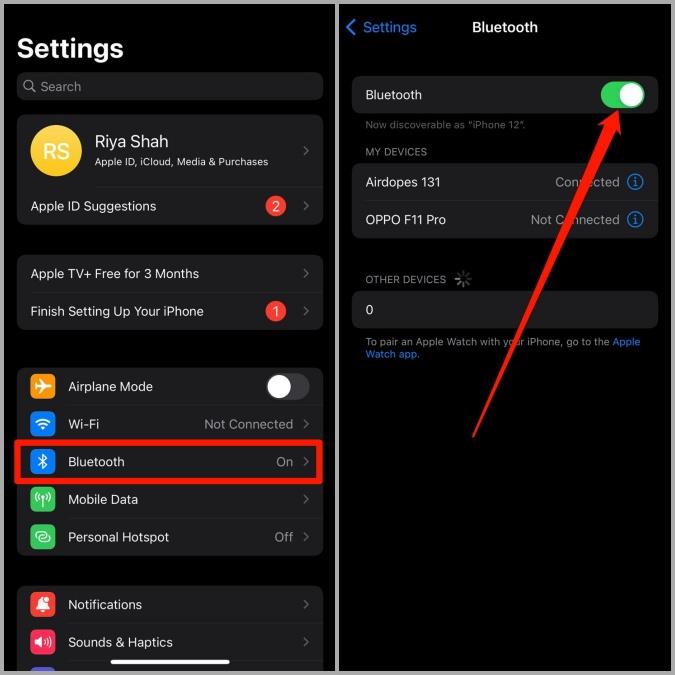
6. Ubah Aliran Audio
Selanjutnya, Anda dapat mencoba mengalihkan aliran audio di Netflix. Ada kemungkinan bahwa judul Netflix tertentu mengalami masalah saat streaming. Dengan demikian, Anda dapat mencoba beralih ke aliran audio yang berbeda untuk melihat apakah itu membantu.
1. Di pemutar video Netflix, ketuk Audio & Subtitle .
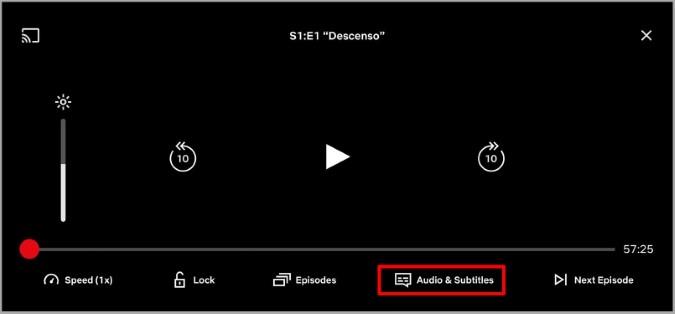
2. Sekarang pilih aliran audio yang berbeda dari sini.
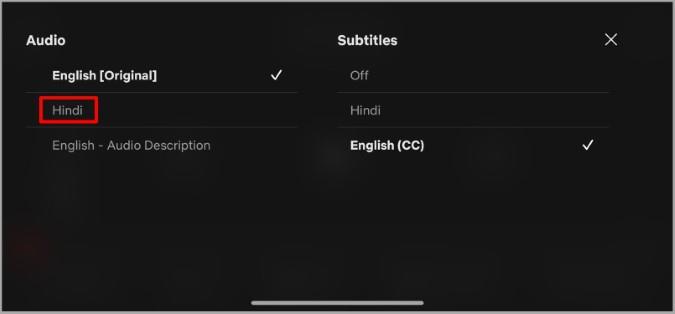
Sekarang lanjutkan dan lihat apakah suaranya berfungsi. Jika berhasil, maka masalahnya mungkin ada di Netflix, bukan iPhone Anda.
7. Perbarui Netflix
Terkadang, pembaruan aplikasi bisa salah. Jika masalah suara tidak berfungsi di aplikasi Netflix disebabkan oleh bug di aplikasi, maka tidak perlu waktu lama sebelum pengembang mendeteksi dan memperbaiki masalah. Oleh karena itu, Anda disarankan untuk memperbarui aplikasi Netflix ke versi terbaru yang tersedia.
8. Instal ulang Netflix
Jika pembaruan aplikasi tidak berhasil, Anda dapat mencoba mencopot pemasangan dan memasang ulang aplikasi Netflix . Ini akan membantu membersihkan data aplikasi lama dan memperbaiki semua masalah terkait aplikasi.
9. Atur Ulang iPhone Anda
Terakhir, jika tidak ada yang berhasil, maka Anda dapat mencoba mengatur ulang iPhone Anda sebagai upaya terakhir. Ini akan mengatur ulang semua preferensi pengaturan Anda ke nilai default dan mungkin akhirnya memperbaiki masalah. Berikut cara melakukannya.
1. Luncurkan aplikasi Pengaturan di iPhone Anda dan navigasikan ke Umum . Ketuk Transfer atau Setel Ulang iPhone .
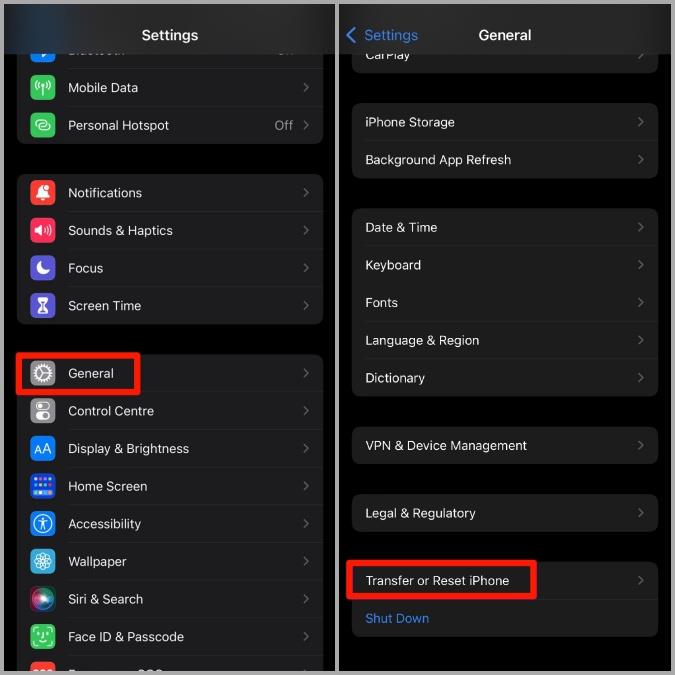
2. Selanjutnya, ketuk Atur Ulang dan pilih Atur Ulang Semua Pengaturan dari menu yang dihasilkan.
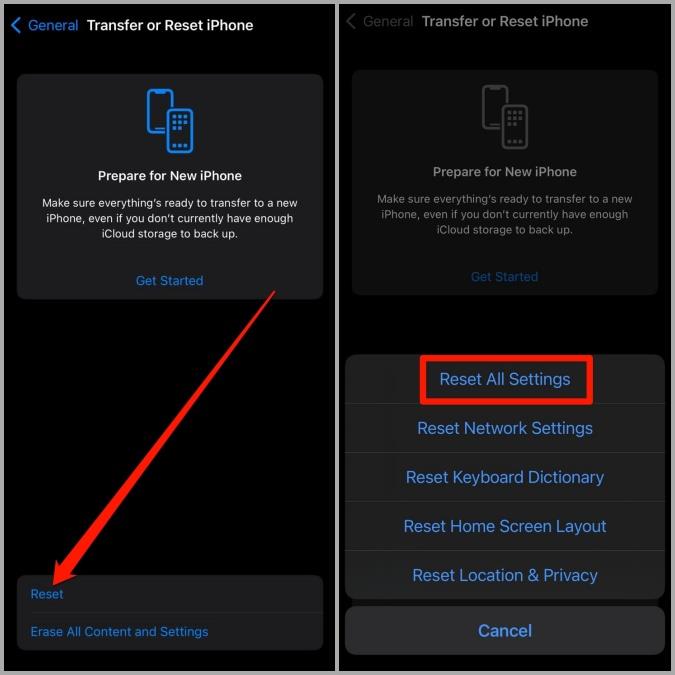
Anda akan diminta memasukkan kode sandi. Setelah diverifikasi, Anda dapat memulai proses pemulihan. Anda dapat memilih untuk menyimpan atau menghapus semua data Anda saat mengatur ulang iPhone Anda.
Penutup: Tidak Ada Suara di Netflix di iPhone
Masalah suara adalah yang terburuk. Tidak ada yang lebih menyebalkan daripada meminta-minta disadap oleh masalah suara seperti itu di waktu senggang Anda. Mudah-mudahan, solusi di atas telah membantu Anda mendapatkan kembali suara Netflix di iPhone Anda dan Anda kembali menonton acara dan film favorit Anda secara berlebihan .
Baca Juga: Cara Membatalkan Netflix di Aplikasi
Mencoba menyalin proyek iMovie dari iPhone ke Mac tetapi gagal? Sangat mudah untuk mentransfer iMovie dari iPhone ke Mac. Baca selengkapnya.
Apakah Anda baru saja berlangganan Apple Arcade? Berikut adalah 15 game Apple Arcade terbaik untuk dimainkan pada tahun 2021. Baca selengkapnya.
Berikut adalah beberapa aplikasi pengelola clipboard terbaik untuk pengguna iOS yang membutuhkan cara untuk menyimpan dan bekerja dengan banyak kliping di seluruh perangkat.
Berikut adalah beberapa aplikasi iOS pemetaan pikiran terbaik untuk meningkatkan produktivitas, menghasilkan ide, tetap fokus, membuat diagram alur, dan banyak lagi.
Apakah Anda ingin menjelajah secara pribadi di iPhone atau iPad Anda? Cari tahu cara mengaktifkan atau menonaktifkan penjelajahan pribadi di iOS 15 dan iPadOS 15.
Sidecar gratis dan Duet Display dijual dengan harga $10, mengapa harus membayar? Baca perbandingan kami antara dua layanan untuk mendapatkan gambaran yang lebih jelas.
Jika Anda memiliki iPad lama, ada banyak aplikasi yang dapat mengubahnya menjadi teleprompter yang dapat digunakan. Berikut 6 Aplikasi teleprompter terbaik untuk iPad yang perlu Anda coba.
Menerima kode QR melalui pos dan tidak memiliki ponsel lain untuk memindainya? Mengapa tidak memindai kode QR dari foto di iPhone?
sekarang Anda dapat mengunci catatan Anda di iPhone dengan Touch ID dan Face ID. Anda hanya perlu mengatur kata sandi sekali dan Anda siap melakukannya.
Bosan membaca label sampo? Berikut adalah beberapa game iPhone terbaik yang dapat Anda mainkan sambil duduk di toilet.







